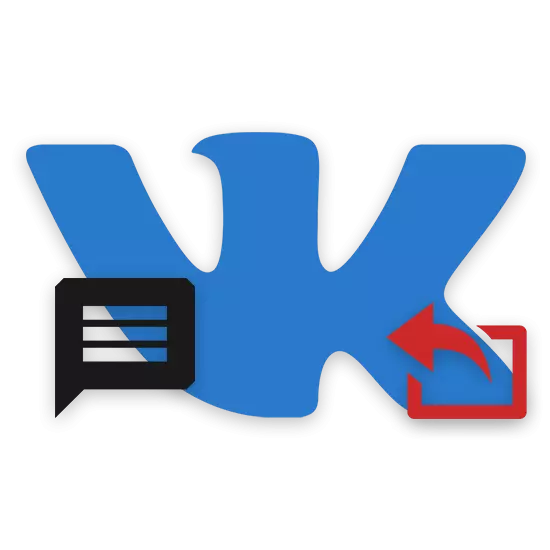
Hver tilstrækkeligt aktiv bruger af det sociale netværk VKontakte, der bruger de grundlæggende kommunikationsfunktioner, der leveres af denne ressource, før eller senere, er der behov for at sende breve fra en dialog til en anden. Endvidere vil vi inden for rammerne af denne artikel fortælle dig, hvordan dette kan implementeres, ty til udelukkende standardværktøjer på webstedet.
Sende meddelelser til en anden person VK
Det er vigtigt at bemærke, at den pågældende funktionelle er generelt anderledes afhængigt af de forskellige sociale sorter. netværk. Således kræver den mobile version af VK nogle andre manipulationer end en fuld-fledged computer.
Typen af platform for det meste påvirker placeringen af de ønskede sektioner.
Ingen mindre signifikant detaljer er evnen til at sende meddelelser, uanset forskellige dialog. Desuden dækker funktionaliteten ikke kun din personlige korrespondance med andre mennesker, men også samtaler med en omfattende sammensætning.

Udseendet af bogstaver forbliver altid uændret, herunder yderligere mærker fra ændringsforslagene.
Ud over instruktionerne bemærkes, at den beskrevne proces kan gentages ubegrænsede tider. Derudover kan afsendelsesbreve godt slettes eller ændres under hensyntagen til de tilsvarende muligheder for citat inden for rammerne af samtalen.
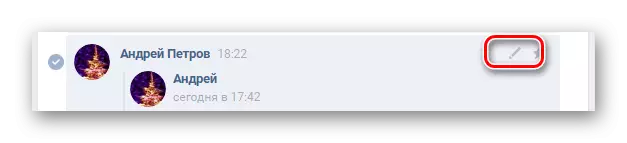
Som i første afsnit gælder alle handlinger på reproduktionsoplysninger om andet indhold inden for dialogen. Dette vedrører især det unikke træk ved denne version af webstedet, der giver dig mulighed for at slette bogstaver.
På grund af den høje popularitet af forskellige mobilenheder fortjener den officielle VKontakte-applikation mere opmærksomhed. Og selvom handlingerne ikke er meget forskellige fra den lette version af webstedet, er det stadig bedre at overveje processen mere grundigt.
- Brug af applikationsværktøjslinjen, skal du åbne afsnittet "Meddelelser".
- Åbning af en dialog, find fremad sendte bogstaver uanset afsenderen eller forlagstidspunktet.
- Klik på et hvilket som helst skærmbillede og hold nede, indtil udvælgelsestilstanden er aktiveret.
- Dernæst skal du vælge sendte beskeder, klikke på deres indhold.
- Når du har gennemført indstillingerne, skal du på TOP-værktøjslinjen klikke på knappen "Send", med et pilikon.
- På siden "Select Modtager" skal du klikke på Dialogue med den ønskede interlocutor.
- Hvis det lykkes over feltet Standard Meddelelse, skal der vises en blok med vedhæftede bogstaver.
- Som i de tidlige tilfælde er det muligt at nægte at vedhæfte ved hjælp af den tilsvarende knap.
- For at offentliggøre sendt oplysninger skal du klikke på knappen "Send".
- Hvis du gjorde alt klart i henhold til instruktionerne, vises meddelelserne blandt resten af indholdet.

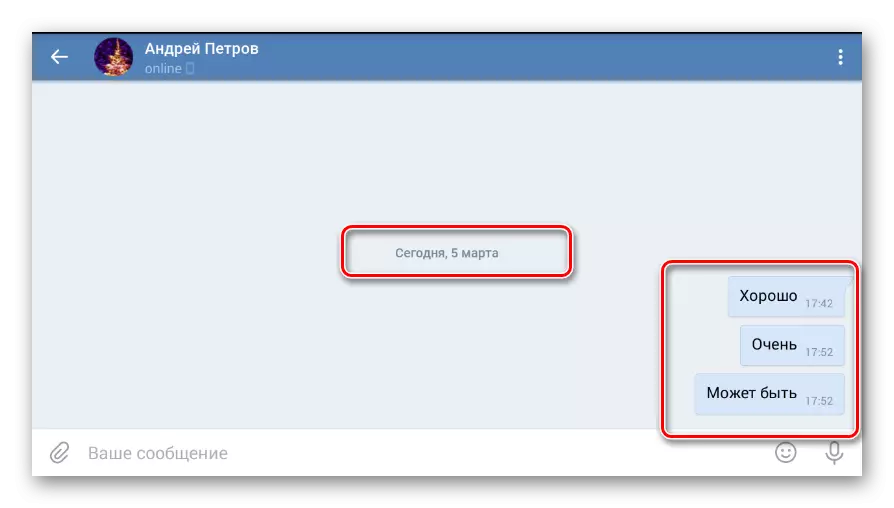

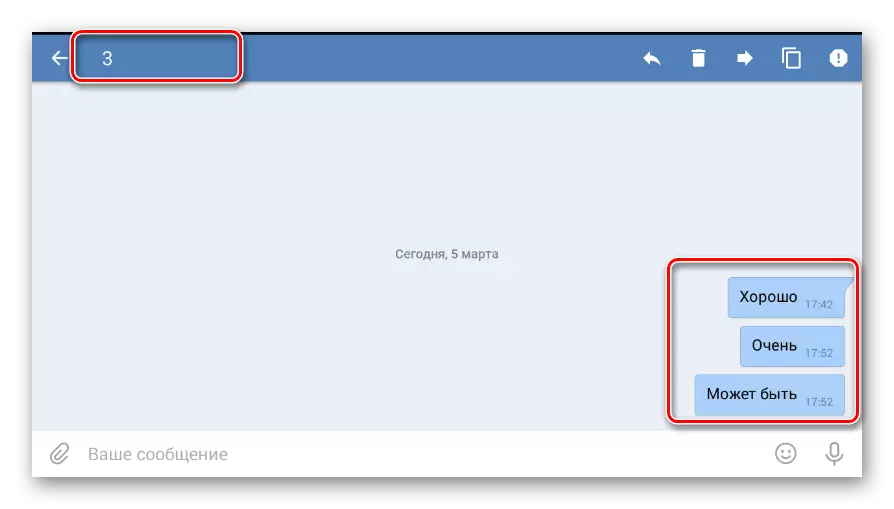

Den ønskede nøgle har ingen signaturer, som skal styres af screenshots.

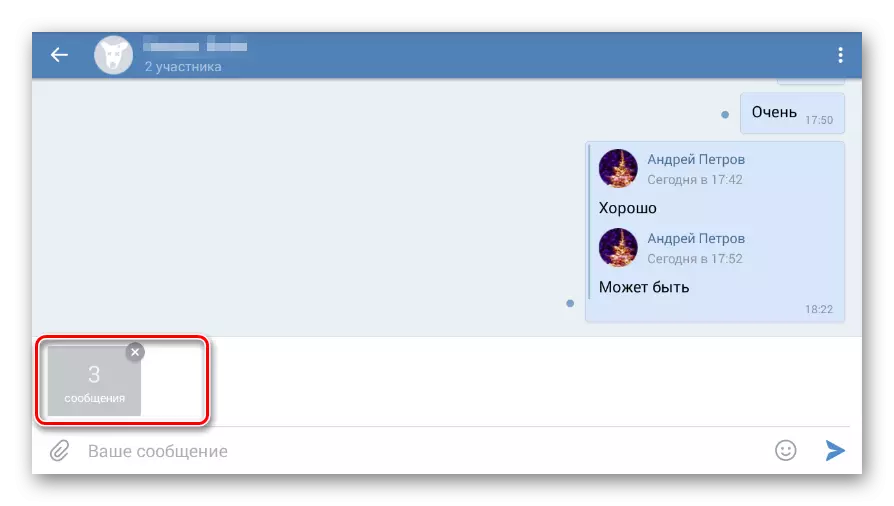


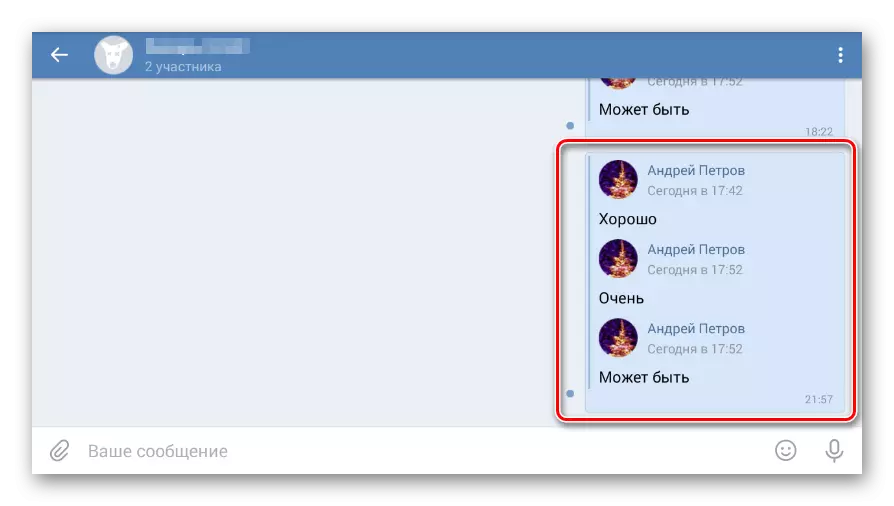
Faktisk ville dette være afsluttet dette emne, men det er umuligt ikke at nævne den ekstra metode som en del af mobilapplikationen Vkontakte. I dette tilfælde diskuterer vi den hurtige overførselsmulighed for en besked ad gangen.
- I overensstemmelse med den første del af de foregående instruktioner skal du åbne den ønskede dialog og finde meddelelsen.
- En gang du klikker på blokken med et bogstav, så kontekstvinduet vises på skærmen.
- Fra listen over funktioner skal du vælge "Send".
- I det efterfølgende trin skal du angive dialogen med den ønskede modtager.
- Om nødvendigt fortynd indholdet af brevet til tekst og send.
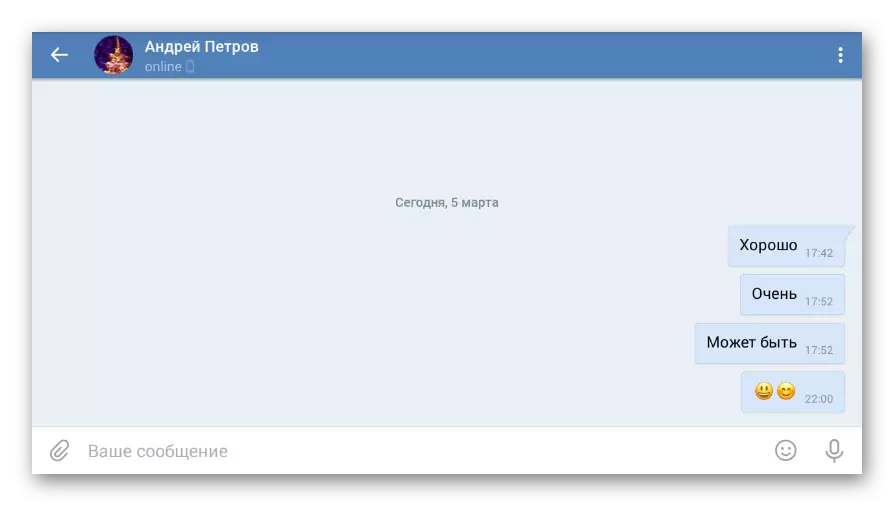

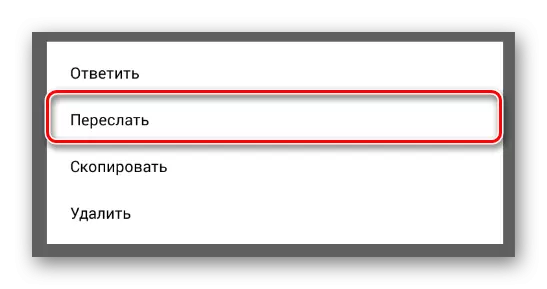

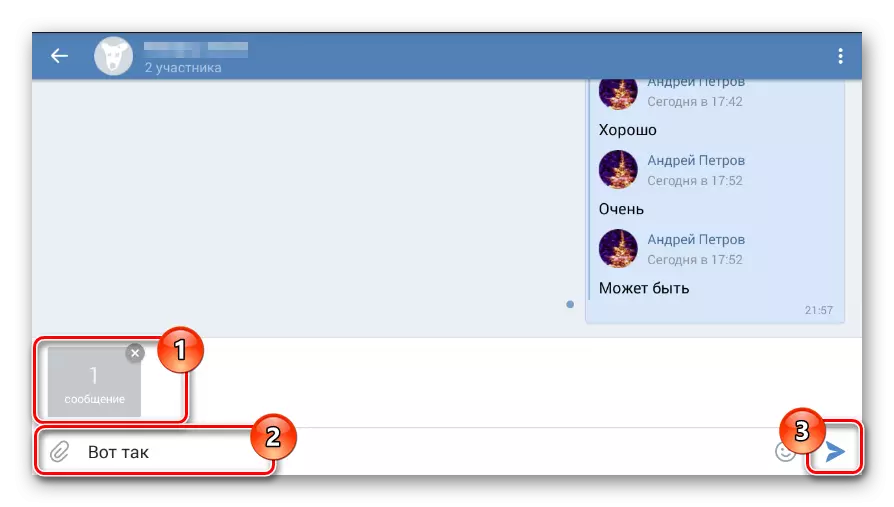
Ved at give din præference for en eller anden tilgang, efterfulgt af kun din egen nødvendighed. Derudover vil det ikke blive valgt, forsendelsen under alle omstændigheder vil blive gennemført med succes.
